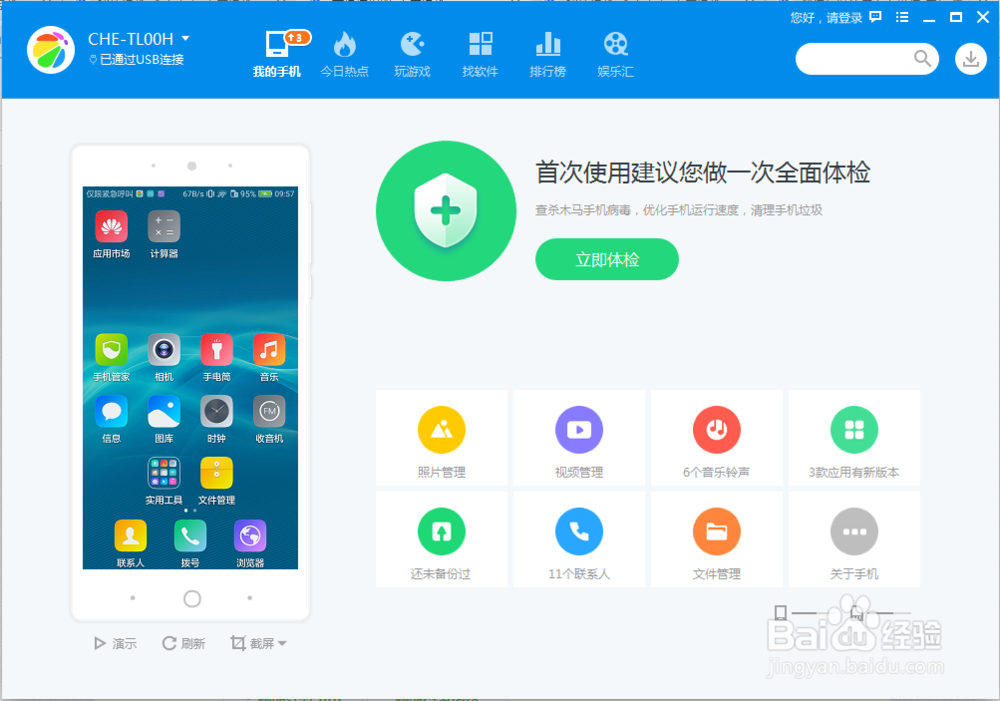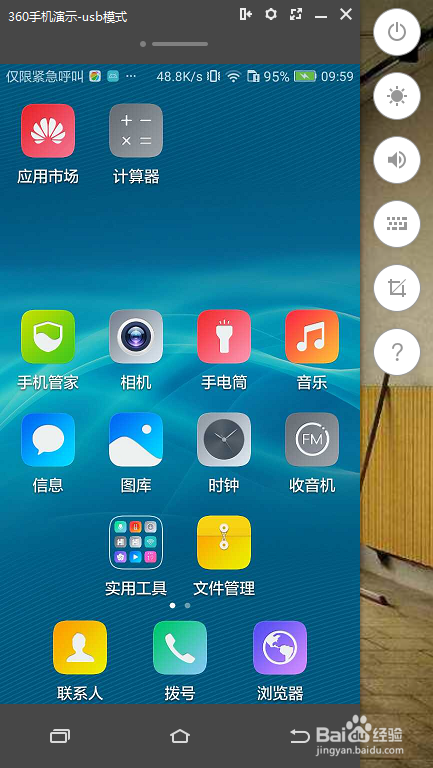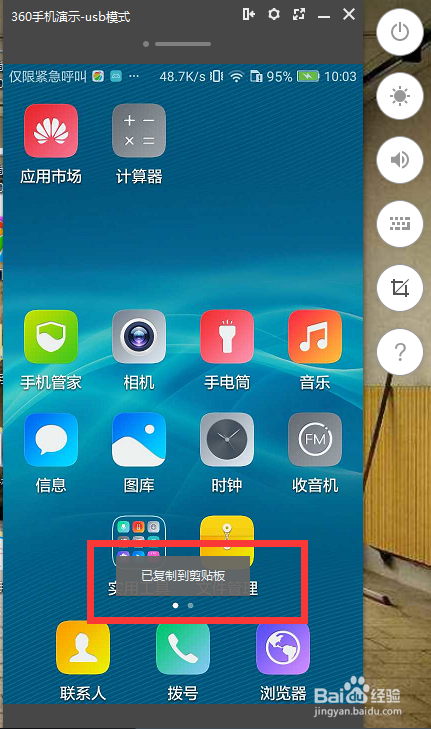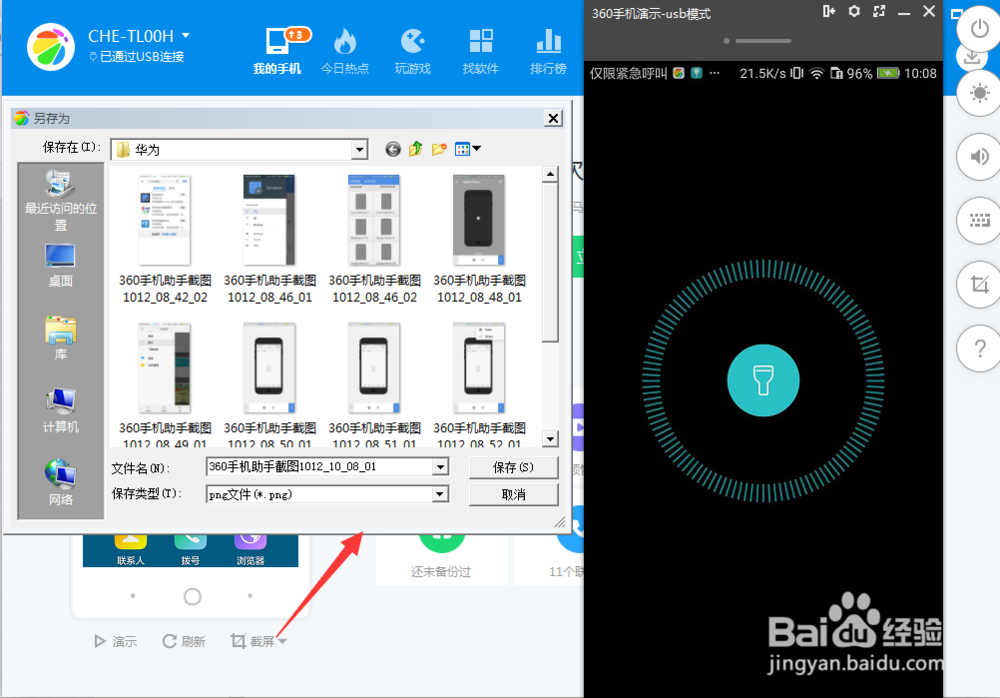怎么用“360手机助手”给手机截图
1、这里以“360手机助手”为例,电脑和手机端都下载安装“360手机助手”。
2、电脑打开“360手机助手”,连接手机。
3、点击演示,电脑弹出手机窗口,进入“360手机演示-usb模式”。ps:演示模式,电脑可以收到手机通知,不怕错过消息。
4、演示中,截图是复制,还需要在其他窗口打开(如画图)保存一下。
5、使用“360手机助手”的截图,由于演示和“360手机助手”显示的手机画面不同步,每改变一次画面需要重新刷新。ps:演示打开手机的手电筒,“360手机助手”并未变化。
声明:本网站引用、摘录或转载内容仅供网站访问者交流或参考,不代表本站立场,如存在版权或非法内容,请联系站长删除,联系邮箱:site.kefu@qq.com。
阅读量:31
阅读量:23
阅读量:92
阅读量:45
阅读量:79